I oktober sidste år skrev jeg om en måde at se websider i Chrome til Android uden nogen af de distraherende annoncer eller andre sideelementer. Denne funktion, kaldet Reader Mode, præsenterer kun elementerne i historien, så du kan være fokuseret på teksten og relevante billeder.
Nu kan denne funktion nu aktiveres på desktopversionen af Chrome til Windows, ifølge SlashGear, men den bærer et nyt navn: Destillationsmodus. Sådan bruger du det på dit skrivebord:
Trin 1: Find din genvej for at åbne Chrome, uanset om det er på din proceslinje, på skrivebordet eller i Start-menuen. Højreklik på det og åbn Egenskabsindstillingerne.
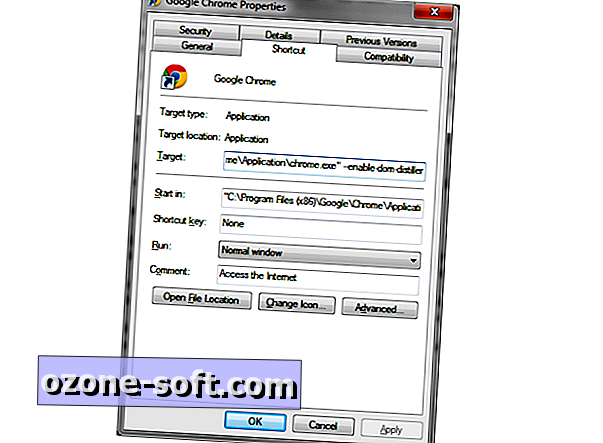
Trin 2: Ved siden af "Target" vil du se filstien til Chrome-applikationen. Tilføj et mellemrum og derefter følgende ord til slutningen af teksten:
--enable-dom-destilleriet
Trin 3: Klik på Anvend, og luk derefter alle forekomster af Chrome. Hvis du bruger Hangouts eller Google Now til dit skrivebord, skal du også lukke ikonet i systembakken.
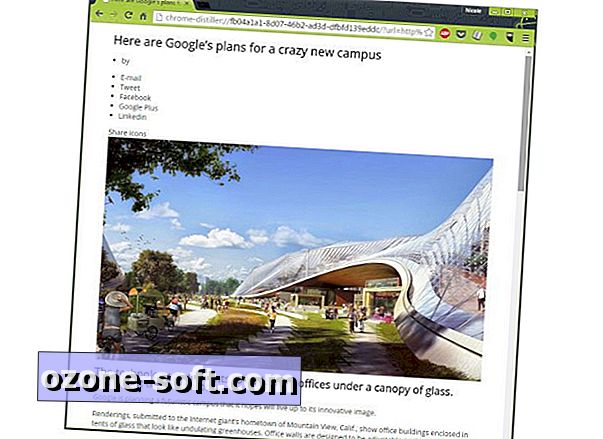
Når du vil teste destillationsfunktionen: Åbn Chrome fra den genvej, du redigerede, og klik derefter på ikonet Hamburger (tre linjer) øverst til højre og vælg Distill-side.
Distill-funktionen er lidt vild med hensyn til, hvor godt det vil omformulere siden, men det er en god mulighed på websteder, der bruger blinkende eller videoannoncer. Hvad synes du?
(Via SlashGear)













Efterlad Din Kommentar